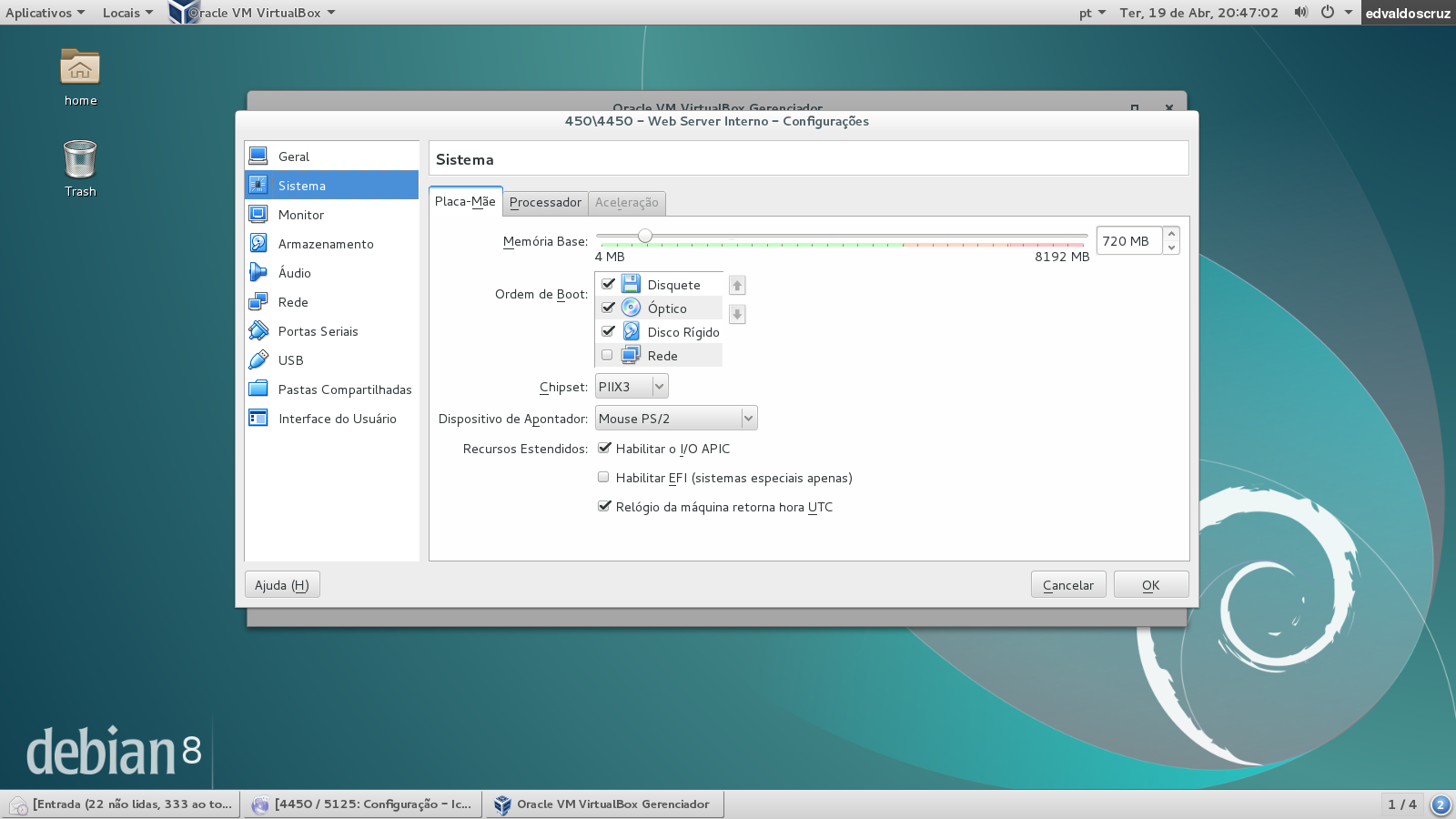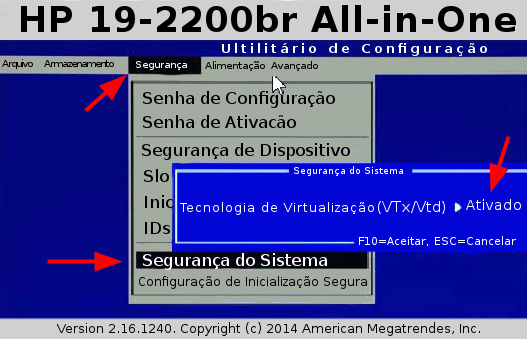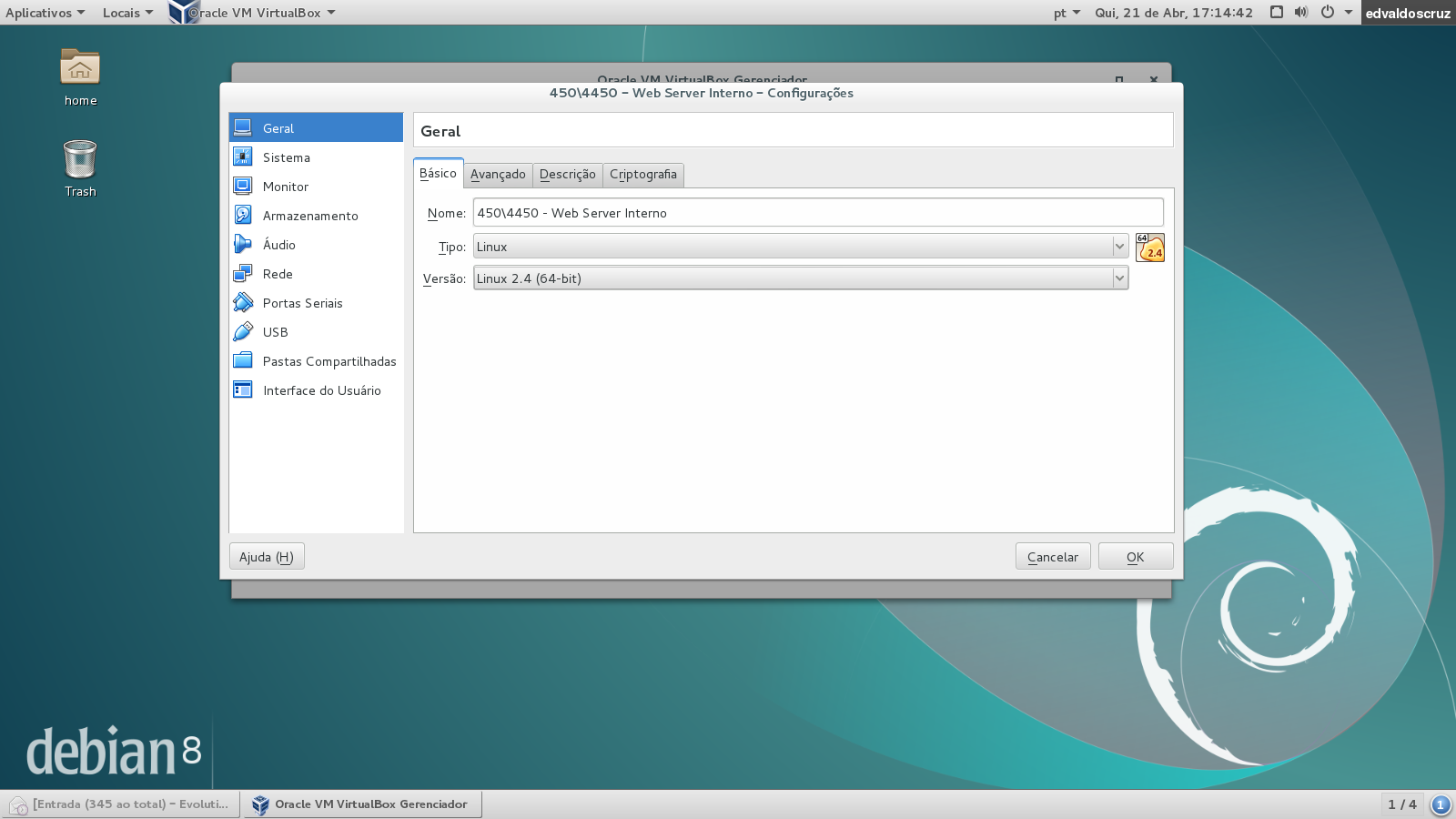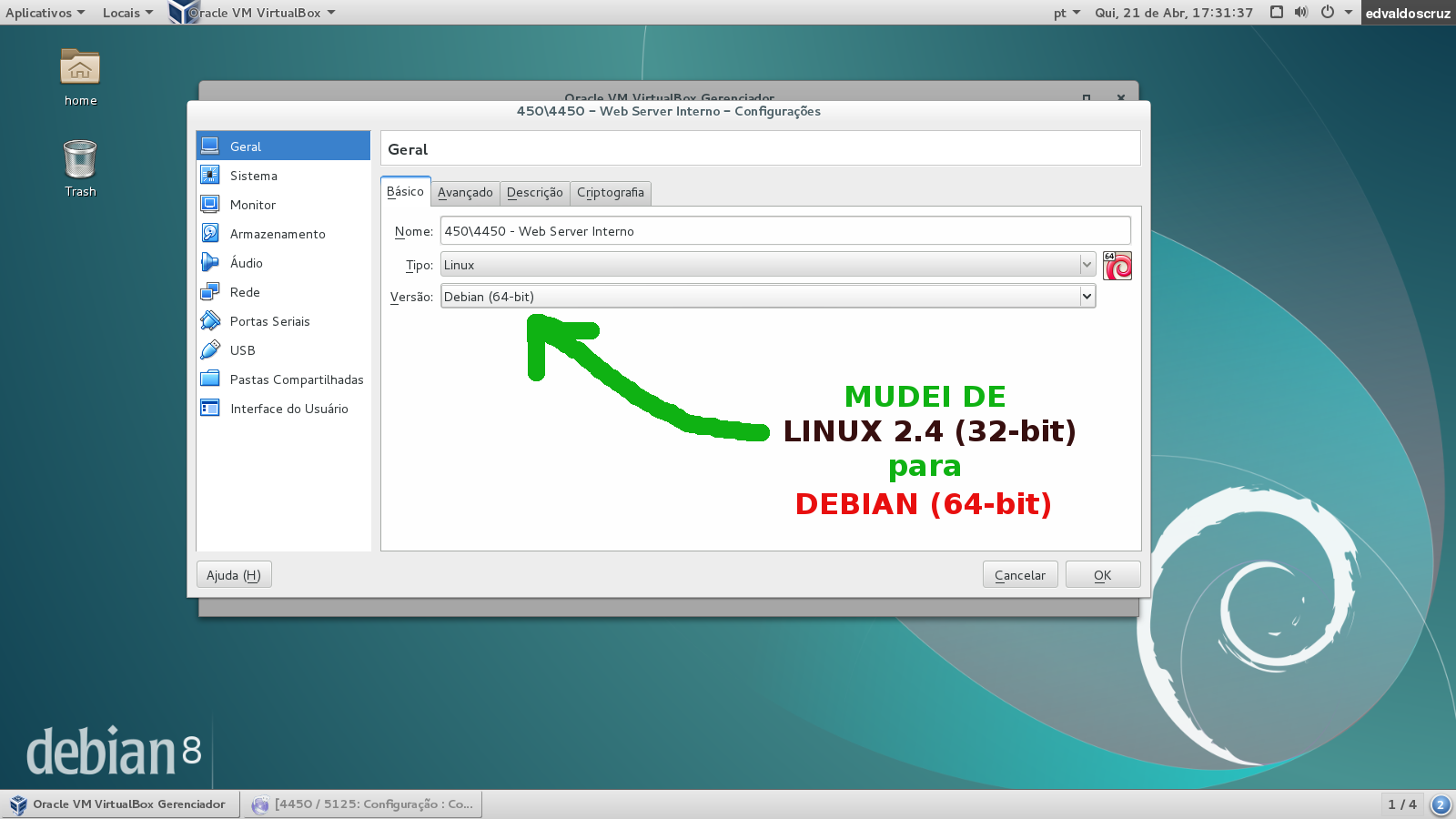-
×InformaçãoWindows 11
Saiba como atualizar para o Windows 11 usando o Windows Update, confira aqui
Encontre perguntas e respostas comuns aqui.
InformaçãoCorrija erros no Windows 10Resolva os problemas de atualização do Windows 10 em um PC HP – Centro de suporte HP para Windows 10
-
-
×InformaçãoWindows 11
Saiba como atualizar para o Windows 11 usando o Windows Update, confira aqui
Encontre perguntas e respostas comuns aqui.
InformaçãoCorrija erros no Windows 10Resolva os problemas de atualização do Windows 10 em um PC HP – Centro de suporte HP para Windows 10
-
As Comunidades do Suporte HP em espanhol e em português serão descontinuadas a partir de sábado, 30 de novembro de 2024. Continuaremos a manter nossa comunidade de suporte em inglês e você está convidado a participar.
Após 30 de novembro, esses sites serão redirecionados automaticamente para nossa Comunidade de suporte em inglês.
Precisa de produtos ou suporte técnico? Visite o Suporte ao cliente HP em: https://support.hp.com
Agradecemos a todos os membros da Comunidade pelo seu apoio e conhecimento ao longo destes últimos anos. Esperamos continuar nosso diálogo enquanto trabalhamos para proporcionar a melhor experiência do cliente possível.
- Comunidade de Suporte HP
- >
- Desktops
- >
- Hardware
- >
- Como fazer para habilitar a aceleração de hardware...
- Inscrever-se no RSS Feed
- Marcar tópico como novo
- Marcar tópico como lido
- Flutuar este Tópico do usuário atual
- Favorito
- Inscrever-se
- Emudecer
- Página amigável para impressora
- Marcar como novo
- Favorito
- Inscrever-se
- Emudecer
- Inscrever-se no RSS Feed
- Realçar
- Imprimir
Solucionado!
Como fazer para habilitar a aceleração de hardware para o processador na BIOS do HP19 All-in-One
em 20-04-2016 08:26 PM
Como fazer para habilitar a aceleração de hardware para o processador na BIOS do HP19 All-in-One ?
Solucionado! Ir para Solução.
Soluções aceitas
- Marcar como novo
- Favorito
- Inscrever-se
- Emudecer
- Inscrever-se no RSS Feed
- Realçar
- Imprimir
Solucionado!
Como fazer para habilitar a aceleração de hardware para o processador na BIOS do HP19 All-in-One
em 21-04-2016 06:02 PM
@EdvaldoSCruz escreveu:Como fazer para habilitar a aceleração de hardware para o processador na BIOS do HP19 All-in-One ?
Não habilitava a aba da Aceleração.
Iniciei o PC
> F10
> aba: segurança
> segurança do sistema
> estava desabilitado e habilitei
> F10 > arquivo e salvar as configurações
>Arquivo > Salvar alterações e sair > SIM
> reiniciou
> abri o Virtualbox
> configurações
> para salvar as configurações
> sistema
> e na aba aceleração não encontra-se habilitada e após essa sua orientação HABILITOU conforme a imagem
> dei OK
Veja as imagens abaixo:
Após verificar o Virtualbox, descobri que o único lugar que a configuração estava errada, era no 450\4450 - Web Server Interno, ou seja, como uso Debian 64bit, na máquina virtual estava Linux 2.4 (32-bit).
Local que verifiquei e arrumei:
Abri o Virtualbox
> Configurações
> Geral
> aba: Básico
> na Versão estava: Linux 2.4 (32-bit) e MUDEI PARA DEBIAN (64-Bit)
> OK e funcionou aparecendo essa tela, sem aquele erro DE ENTRAR NO SISTEMA OPERACIONAL NÃO SUPORTA O RHEL7. .
Observação: verifiquei os outros e estão assim agora na configuração: os três em Debian (64-bit) juntamente com o quarto que estava dando aquele problema e arrumado para Debian (64-bit), o Sistema Operacional que uso no PC.
- Marcar como novo
- Favorito
- Inscrever-se
- Emudecer
- Inscrever-se no RSS Feed
- Realçar
- Imprimir
Solucionado!
Como fazer para habilitar a aceleração de hardware para o processador na BIOS do HP19 All-in-One
em 21-04-2016 06:02 PM
@EdvaldoSCruz escreveu:Como fazer para habilitar a aceleração de hardware para o processador na BIOS do HP19 All-in-One ?
Não habilitava a aba da Aceleração.
Iniciei o PC
> F10
> aba: segurança
> segurança do sistema
> estava desabilitado e habilitei
> F10 > arquivo e salvar as configurações
>Arquivo > Salvar alterações e sair > SIM
> reiniciou
> abri o Virtualbox
> configurações
> para salvar as configurações
> sistema
> e na aba aceleração não encontra-se habilitada e após essa sua orientação HABILITOU conforme a imagem
> dei OK
Veja as imagens abaixo:
Após verificar o Virtualbox, descobri que o único lugar que a configuração estava errada, era no 450\4450 - Web Server Interno, ou seja, como uso Debian 64bit, na máquina virtual estava Linux 2.4 (32-bit).
Local que verifiquei e arrumei:
Abri o Virtualbox
> Configurações
> Geral
> aba: Básico
> na Versão estava: Linux 2.4 (32-bit) e MUDEI PARA DEBIAN (64-Bit)
> OK e funcionou aparecendo essa tela, sem aquele erro DE ENTRAR NO SISTEMA OPERACIONAL NÃO SUPORTA O RHEL7. .
Observação: verifiquei os outros e estão assim agora na configuração: os três em Debian (64-bit) juntamente com o quarto que estava dando aquele problema e arrumado para Debian (64-bit), o Sistema Operacional que uso no PC.